Обзор
КАК резервное копирование телефона Android на ПК? Цель этого руководства - показать несколько полезных способов, которые помогут вам легко сделать резервную копию Android на ПК с Windows.
Обзор
КАК резервное копирование телефона Android на ПК? Цель этого руководства - показать несколько полезных способов, которые помогут вам легко сделать резервную копию Android на ПК с Windows.
Таким образом, вы бросили свой телефон Android в магазине или устройство было украдено. Тогда у него есть слабый шанс вернуться. И все данные тоже теряются, если у вас есть резервная копия. Резервное копирование играет важную роль в этот момент.
Если вы знакомы с этой историей — возможно, именно поэтому вы читаете этот пост — первой мыслью, пронесшейся в вашей голове, были все важные данные, такие как контакты, фотографии, видео, текстовые сообщения, заметки, документы, хранящиеся на вашем телефоне Android. . Скорее всего, вы все еще можете получить доступ к потерянным данным, если у вас есть резервная копия, которую вы сделали для потерянного телефона.
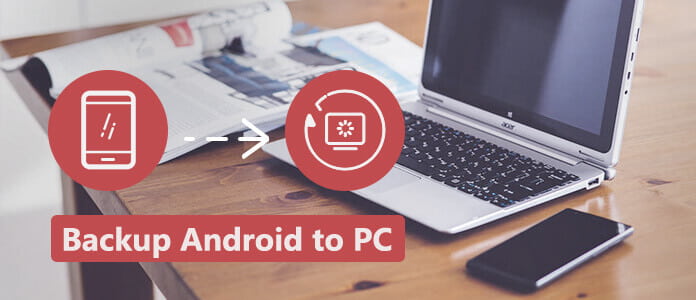
Планирование резервного копирования Android - хороший способ. Это самый простой и быстрый способ убедиться, что ваши данные не будут потеряны в эфире, даже если ваш телефон украден или уничтожен.
Целью этого поста является демонстрация способов резервного копирования данных телефона Android на ПК с Windows.
К счастью, пока вы входите в учетную запись Google, и Google будет автоматически синхронизировать ваши тексты SMS, фотографии, контакты, встречи в календаре, документы и даже покупки приложений, если вы даете разрешение на это, дайте Google сделать это. Разрешение Google на резервное копирование ваших материалов будет незначительно отличаться от телефона к телефону. В общем, вам нужно перейти в «Настройки»> «Резервное копирование и сброс» или «Резервное копирование и восстановление», затем нажмите «Резервное копирование моих данных» и «Автоматическое восстановление». Это будет охватывать следующее:
Резервное копирование еще не закончено. В разделе «Настройки» перейдите в раздел «Аккаунты» и нажмите на свой аккаунт Google. Вы увидите длинный список значков синхронизации, охватывающих календарь, контакты, данные приложений, документы, Gmail, фотографии и любые другие службы, резервные копии которых вы можете создать практически. Убедитесь, что вы включили все, что хотите сделать резервную копию с фотографии в Google. Это будет сделано, когда вы все сделаете.
Вот кое-что о резервном копировании музыки. Если вы пользуетесь музыкальным сервисом Google, все ваши мелодии будут сохранены на серверах Google, даже если ваш телефон и компьютер выйдут из строя одновременно. Если у вас большая музыкальная коллекция, как у нас, первоначальный процесс загрузки займет много времени — мы говорим о днях. Но как только первая загрузка будет завершена, последующие альбомы будут загружаться по мере их добавления в вашу коллекцию. Затем вашу музыку можно будет транслировать на десять устройств Android или на другие компьютеры.
Хотя Google сохранит большую часть ваших данных, существуют другие методы и программы резервного копирования, которые позволят вам сохранить те же данные. Читайте дальше, чтобы узнать, как сделать резервную копию вашего Android на ПК.
Фотографии, видео и музыку с вашего телефона Android также можно перенести непосредственно на ваш ПК или Mac, подключив телефон к компьютеру и вручную скопировав файлы на жесткий диск. Это не идеальное решение, но оно быстрое и простое, особенно на ПК, где Windows будет монтировать его как внешний накопитель и использовать протокол передачи мультимедиа.
Для резервного копирования Android на ПК не игнорируйте один лучший инструмент - Android Data Backup & Restore.
Шаг 1 Установка и запуск программного обеспечения
На вашем компьютере нет Android Data Backup & Restore? Не волнуйтесь. Резервное копирование и восстановление данных Android доступно практически на каждом рынке программного обеспечения. Просто загрузите его бесплатно, нажав кнопку загрузки ниже.
После нескольких щелчков мышью процесс установки будет автоматически продолжен и завершен. Android Data Backup & Restore, как и любое другое программное обеспечение, немедленно запустится автоматически.

Шаг 2 Подключите и выберите нужные файлы
Во-вторых, подключите ваш телефон к вашему компьютеру с помощью обычного USB-кабеля, чтобы программное обеспечение могло обнаружить ваш телефон Android. Выберите все содержимое, которое вы хотите, отметив вручную все флажки перед ними на странице выбора типа данных для резервного копирования, например «Видео», «Контакты» и т. Д. Подождите минуту, все вещи на вашем телефоне, которые вы хотите сделать резервную копию, будут показаны во всплывающем окне.

Шаг 3 Резервное копирование видео на Android
Теперь все всплывающие окна ждут, чтобы вы могли выбрать и выполнить резервное копирование с телефона Android на компьютер. Все, что вам нужно сделать, - это предварительно просмотреть их (если хотите) и выбрать по очереди именно те, которые вам нужны, и пометить их, как обычно, маленькими отметками в маленьких квадратиках перед ними.
Как только они выбраны, маленькие отметины будут осветлены. Убедитесь, что все вещи, которые вы хотите сделать резервную копию с вашего телефона Android, все выбраны и готовы к финальной операции. Не забудьте нажать кнопку «Пуск» в правом нижнем углу страницы, чтобы выбрать конкретный вариант и продолжить процесс работы. Наконец, вы можете полностью резервировать все нужные вам вещи с Android на свой ПК без особых усилий.

После успешного резервного копирования телефона Android без каких-либо усилий с помощью Android Data Backup & Restore вам не нужно беспокоиться о потере данных, которая может произойти в джейлбрейк Android-телефонТеперь вы можете легко узнать, как сделать джейлбрейк телефона Android. Проверьте это, прочитав остальную часть этой статьи.
Проверьте, как выполнить резервное копирование данных Android на ПК с помощью видео ниже:


В этом посте мы в основном предлагаем три способа облегчения резервного копирования Android на ПК. Если вы вошли в учетную запись Google на телефоне Android, Google автоматически синхронизирует поддерживаемые данные, такие как контакты, фотографии, документы и т. Д. Для резервного копирования содержимого Android на ПК вы можете перетаскивать файлы напрямую. Если вы хотите всесторонне сделать резервную копию Android, не пропустите Android Data Backup & Restore.